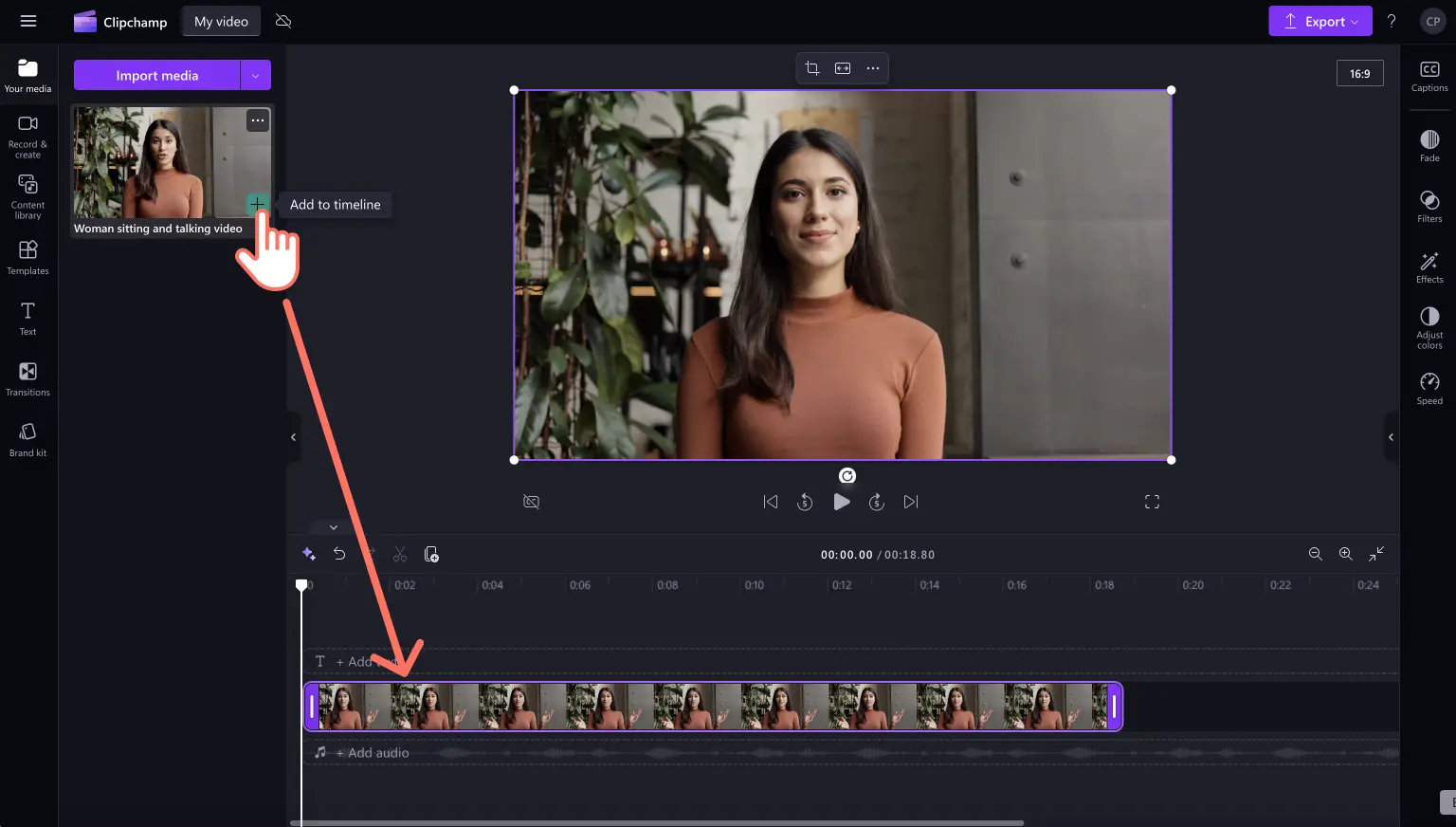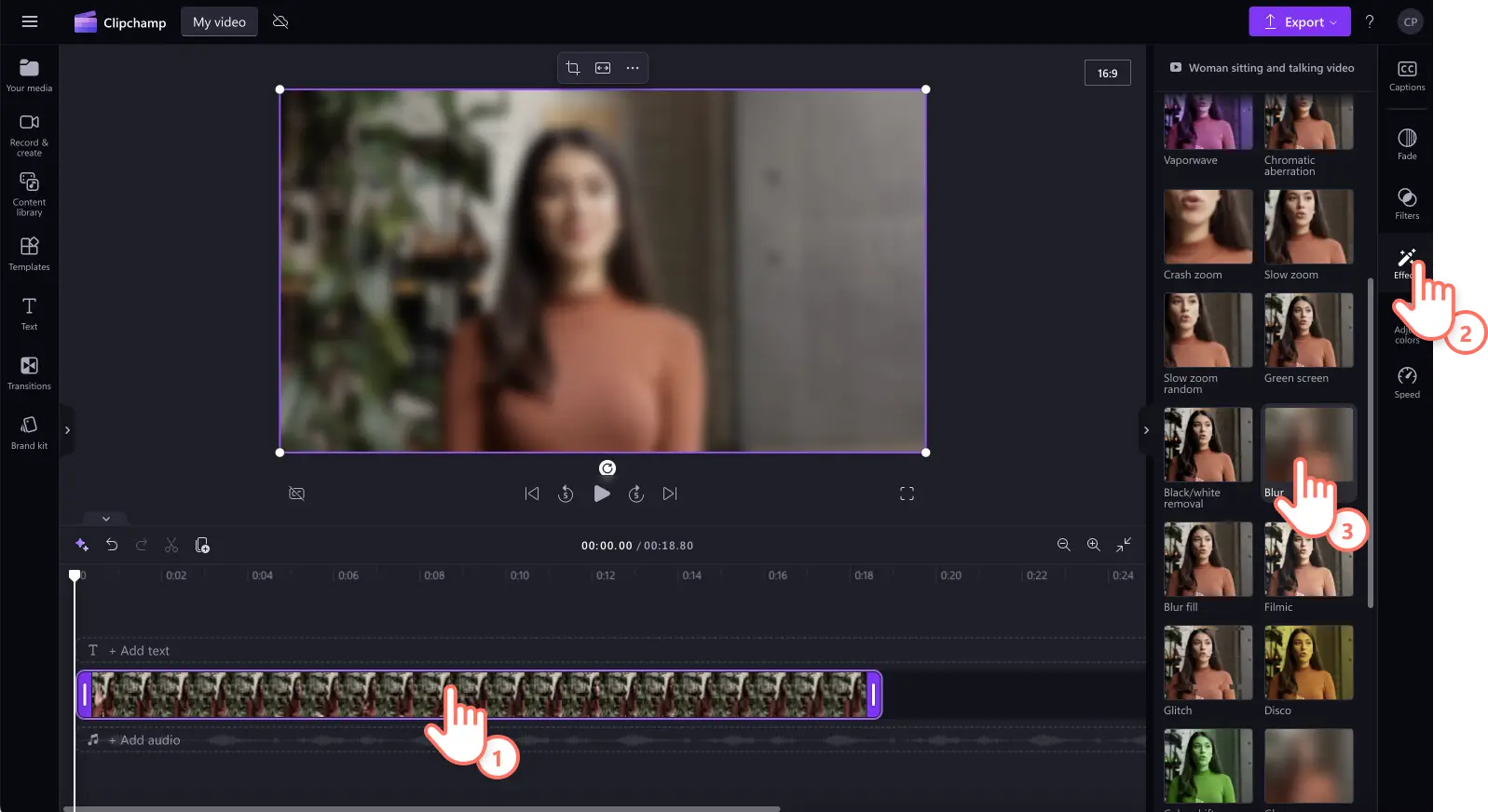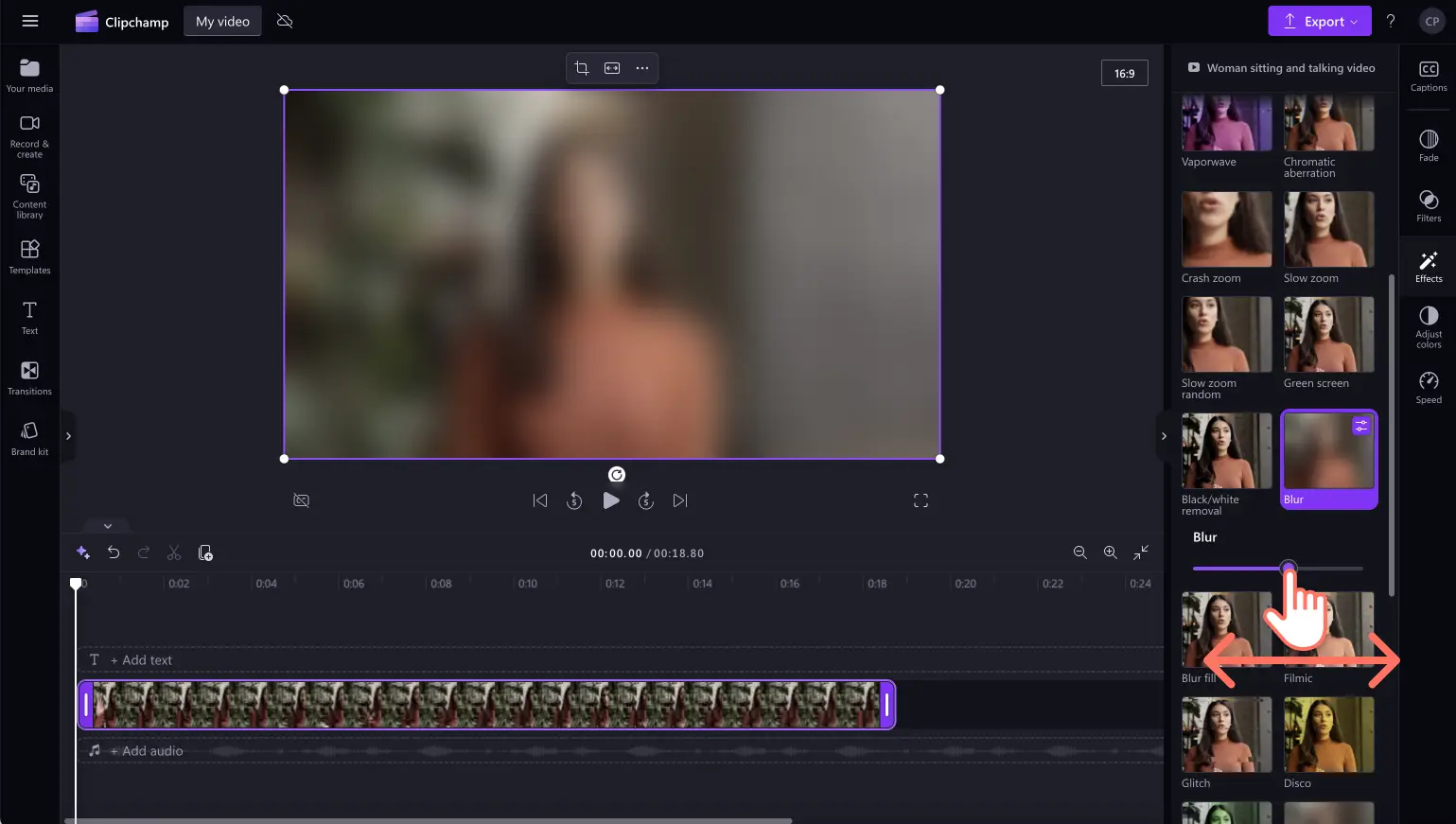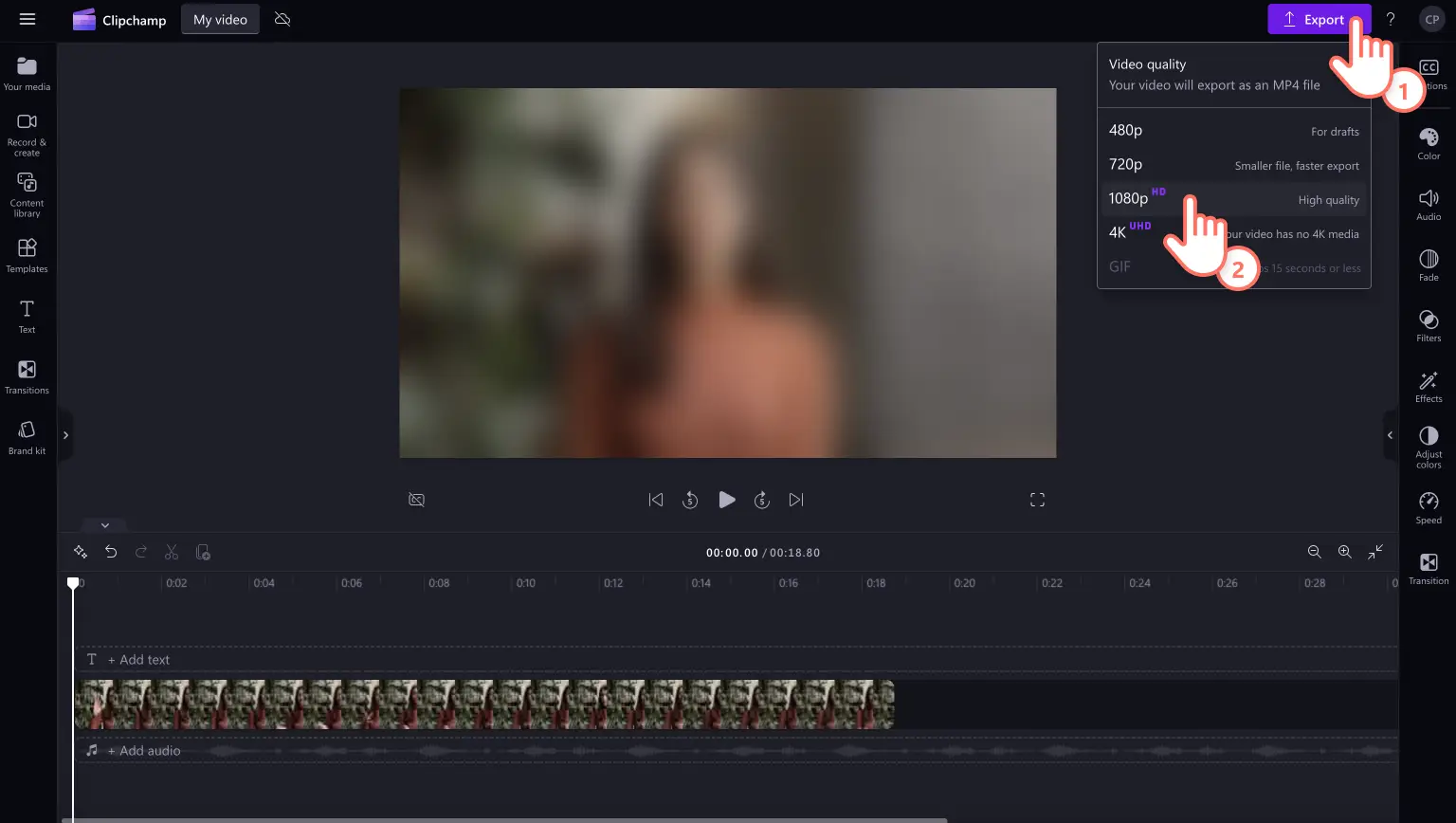Lưu ý! Các ảnh chụp màn hình trong bài viết này được lấy từ Clipchamp cho tài khoản cá nhân. Các nguyên tắc tương tự cũng áp dụng cho Clipchamp cho tài khoản cơ quan và trường học.
Trên trang này
Nhanh chóng tạo giao diện mờ cho video, che mờ khuôn mặt hoặc làm mờ nền chỉ trong vài phút với hiệu ứng làm mờ dễ sử dụng cho người mới bắt đầu. Từ việc tạo ra sự bí ẩn và hồi hộp đến việc bảo vệ quyền riêng tư và thông tin nhạy cảm, hiệu ứng video mờ có thể chuyển đổi bất kỳ video hoặc hình ảnh nào để phù hợp với nhu cầu của bạn.
Tìm hiểu cách thêm hiệu ứng video mờ cho toàn bộ video và các phần cụ thể hoặc làm mờ khuôn mặt trong video và nền video với trình biên tập video Clipchamp.
Cách làm mờ video miễn phí
Bước 1. Nhập video hoặc chọn cảnh quay chuyên nghiệp
Để nhập video, ảnh và âm thanh riêng, hãy bấm vào nút nhập trong tab phương tiện trên thanh công cụ để duyệt tìm tệp trên máy tính hoặc kết nối với OneDrive.
Bạn còn có thể sử dụng đa phương tiện lưu trữ miễn phí như video clip, nền video và nhạc chuyên nghiệp. Bấm vào tab thư viện nội dung trên thanh công cụ, rồi bấm vào mũi tên thả xuống hình ảnh, sau đó bấm vào video, ảnh hoặc nền. Tiếp tục tìm kiếm từ các danh mục chuyên nghiệp khác nhau qua thanh tìm kiếm.
Kéo và thả video của bạn vào đường thời gian để bắt đầu chỉnh sửa với hiệu ứng làm mờ.
Bước 2: Thêm hiệu ứng mờ vào video của bạn
Bấm vào video clip trên dòng thời gian, sau đó bấm vào tab hiệu ứng trên pa nen thuộc tính. Cuộn xuống để tìm các hiệu ứng làm mờ và blur fill, sau đó bấm vào tùy chọn hiệu ứng làm mờ để áp dụng hiệu ứng. Bạn cũng có thể sử dụng hiệu ứng kính để làm mờ video.
Chỉnh sửa cường độ của hiệu ứng làm mờ bằng con trượt. Trượt sang trái để giảm cường độ làm mờ và trượt sang phải để có hiệu ứng làm mờ nhiều hơn.
Bước 3. Xem trước và lưu video của bạn
Hãy nhớ bấm vào nút phát để xem trước video rồi mới lưu. Khi bạn đã sẵn sàng lưu video, hãy bấm vào nút xuất, rồi chọn độ phân giải video.
Cách làm mờ khuôn mặt trong video
Nếu bạn muốn làm mờ khuôn mặt trong video, biển số xe hoặc thông tin nhạy cảm, hãy sử dụng hiệu ứng hình trong hình. Thủ thuật tạo hiệu ứng làm mờ này phù hợp với các video và hình ảnh không có nhiều chuyển động hoặc cử động.
Kéo và thả video của bạn vào dòng thời gian.
Cắt video để chỉ hiển thị chủ thể bạn muốn làm mờ bằng cách sử dụng nút cắt trong thanh công cụ trôi nổi.
Bấm vào tab hiệu ứng sau đó bấm vào hiệu ứng làm mờ để thêm hiệu ứng làm mờ vào video đã cắt.
Kéo và thả cùng một tài sản video vào dòng thời gian bên dưới video đã làm mờ để tạo hiệu ứng hình trong hình.
Cách làm mờ một phần của video
Để làm mờ một phần video, chỉ cần chia clip của bạn và thêm hiệu ứng làm mờ vào clip đã chia. Kiểu hiệu ứng làm mờ này là lựa chọn hoàn hảo cho video giới thiệu sản phẩm mới, thông tin nhạy cảm, video giới thiệu và video tiết lộ. Thậm chí bạn có thể sử dụng kiểu hiệu ứng này làm hiệu ứng chuyển mượt mà giữa hai clip và được bổ sung bằng các bộ lọc video.
Kéo và thả video vào dòng thời gian rồi bấm vào tài sản video.
Di chuyển con trỏ đến dấu thời gian cụ thể, nơi bạn muốn chia.
Bấm vào công cụ chia trên dòng thời gian.
Di chuyển con trỏ một lần nữa để kết thúc dấu thời gian vừa chia.
Bấm lại vào công cụ chia, sau đó bấm vào video clip mới chia.
Bấm vào tab hiệu ứng trên pa nen thuộc tính, sau đó bấm vào hiệu ứng làm mờ.
Cách làm mờ nền video
Nếu bạn muốn làm mờ nền video, hãy làm theo các bước dưới đây.
Kéo và thả video vào dòng thời gian.
Bấm vào tab hiệu ứng trên pa nen thuộc tính.
Bấm vào tùy chọn blur fill để áp dụng hiệu ứng làm mờ nền.
Cắt tự do và di chuyển video của bạn để hiện nền mờ.
Ý tưởng sử dụng hiệu ứng làm mờ trong video tiếp theo của bạn
Bạn không chắc nên thêm hiệu ứng làm mờ vào video nào?Hãy cùng xem một số ý tưởng video hữu ích cho hiệu ứng làm mờ.
Sử dụng hiệu ứng làm mờ để tạo sự hứng thú trong các video tiết lộ và ra mắt sản phẩm.
Làm mờ khuôn mặt trong video để tăng cường tính riêng tư hoặc tạo sự hồi hộp cho các khách mời đặc biệt.
Tạo ra cảm giác lãng mạn hoặc mơ mộng với hiệu ứng mờ ảo nhẹ nhàng cho video Ngày lễ tình nhân và các ngày kỷ niệm.
Chuyển trọng tâm bằng hiệu ứng làm mờ điện ảnh và chuyên nghiệp cho vlog trên YouTube.
Tạo ra sự huyền bí và căng thẳng trong một cảnh quay trong video tài liệu và phim ngắn.
Tăng cường trọng tâm vào chủ thể trong bản trình chiếu và video demo.
Hiệu ứng chuyển trong suốt các clip và tạo sự hồi hộp trong video giới thiệu và kết thúc.
Làm mờ nền video để đạt được hiệu ứng hình trong hình cho video TikTok.
Bạn muốn học cách làm mờ video trên iPhone? Xem qua ứng dụng Clipchamp trên iOS. Hãy bắt đầu biên tập ngay hôm nay với Clipchamp miễn phí hoặc tải xuống ứng dụng Clipchamp dành cho Windows.